
En el inmersivo mundo de los juegos, encontrar un problema con la pantalla negra en tu PS5 puede ser frustrante. Ya sea que estés en medio de una intensa sesión de juego o preparándote para una aventura cinematográfica, un pérdida de salida visual repentino puede interrumpir la experiencia de juego y arruinar tu día. Pero no te preocupes, hemos seleccionado una lista completa de pasos básicos de solución de problemas y soluciones avanzadas para ayudarte a explorar las posibles causas detrás del problema de la pantalla negra de PS5.
Además, si tienes una consola PS4 con el mismo problema, consulta nuestra guía detallada en cómo solucionar el problema de la pantalla negra de Playstation 4.
¿Por qué ¿Te aparece una pantalla negra en PS5?
Desafortunadamente, no hay una sola causa detrás de la pantalla negra cuando se trata de consolas PS5. Afortunadamente, solucionar el problema y solucionarlo puede ser bastante fácil. Tan pronto como descubras cuál es el problema con tu televisor o consola, podrás empezar a solucionarlo.
Aquí tienes una breve lista de las causas más comunes de la pantalla negra en PS5:
Estos son los problemas conocidos más comunes que provocan una pantalla negra en las consolas PS5. Ahora veamos cómo solucionarlos.
1. Revisa tu televisor o monitor
Antes de sumergirse en soluciones más complicadas, verifique si su televisor o monitor funciona correctamente. Esto es especialmente importante si la consola PS5 muestra una pantalla negra pero el sonido no se ve afectado. Si viste el logotipo de PlayStation antes de que la pantalla se oscureciera, tu televisor o monitor funciona y puedes continuar solucionando el problema.
Pero si no se muestra el logotipo de PS, pero tu consola está funcionando (puedes ver la luz azul parpadeante), entonces debes verificar si tu dispositivo de visualización todavía funciona. Conecte otra consola o computadora, regrese al modo TV o dispositivo de transmisión..
Si tu pantalla funciona con otros dispositivos, pero no con PlayStation 5, sabrás que la falla no está en tu televisor o monitor.
2. Verifique la conexión HDMI
La conexión HDMI es una de las principales razones por las que los usuarios experimentan pantallas negras con o sin sonido, o interrupciones periódicas de la pantalla negra. HDMI es responsable de la salida de video y audio, y es por eso que es posible que escuches sonido o no cuando veas una pantalla negra.
La conexión HDMI incorrecta puede ocurrir en el extremo de la consola o del televisor. Es por eso que deberás verificar ambos puertos HDMI, así como la integridad del cable. Primero, desconecte el cable HDMI tanto del televisor como de la consola y vuelva a enchufarlo. Asegúrese de que asiente correctamente y con firmeza en los puertos.

Mientras tanto, mientras el cable está fuera, verifíquelo para detectar puntos de interrupción y daños físicos. También puedes conectarlo a otros dispositivos para ver si funciona. Si no es así, deberá reemplazar el cable HDMI.
Por último, algunos televisores tienen varios puertos HDMI. Intente cambiar el cable de un puerto a otro y vea si esto ayudó a resolver el problema de la pantalla negra.
3. Desenchufe cualquier otro dispositivo utilizando el puerto HDMI del televisor
Se sabe que algunos televisores muestran una pantalla negra si hay varios dispositivos conectados a sus puertos HDMI al mismo tiempo. Esta podría ser la razón por la que tu PS5 tiene problemas para mostrar la imagen en tu televisor o monitor.
La solución es simple: desconecta cualquier otro dispositivo que esté usando los puertos HDMI del televisor y deja solo la consola PS5 conectada. Comprueba si esto solucionó el problema. Si no, continúa leyendo.
4. Forzar el apagado de tu consola PS5
Si su consola no arranca correctamente, puede mostrar una pantalla negra después del logotipo. En otros casos, la pantalla negra puede aparecer cuando tu PS5 entra en modo de reposo y se queda atascada en él. Si esto es lo que estás experimentando, tendrás que forzar el apagado de tu PS5. Así es como:

5. Apague y encienda la consola y el televisor
Un ciclo de encendido no es más que un reinicio por software. Puede solucionar muchos problemas que haya experimentado con su consola PS5, incluida la visualización de una pantalla completamente negra. Apagar y encender tu consola no afectará tus archivos, aplicaciones y juegos. He aquí cómo hacerlo:
Si sospecha que el problema está en su televisor y no en su consola, también puede apagar y encender su televisor. Apágalo, desconecta el cable del tomacorriente y espera uno o dos minutos antes de volver a enchufar el cable y encender el televisor.
6. Arranque y arregle la consola en modo seguro
Iniciar la consola PS5 en modo seguro te permitirá solucionar varios problemas que puedas tener. El modo seguro es especialmente útil cuando la consola no responde y no puedes acceder al panel para cambiar ajustes y configuraciones.
Para iniciar tu consola en modo seguro:
Una vez que estés en el modo seguro, hay diferentes cosas que puedes hacer para solucionar el problema de la pantalla negra. Veámoslos todos uno por uno.
1. Reinicia PS5 en modo seguro
Una vez en el menú Modo seguro, selecciona Reiniciar PS5y espera a que la consola se inicie.

Si todavía tienes una pantalla negra, comprueba qué más puedes hacer en modo seguro.
2. Cambiar la resolución de salida de PS5
Si tu televisor no admite la resolución de salida de vídeo seleccionada en tu consola PS5, no mostrará nada. Puede cambiar la resolución de salida a la adecuada para su modelo de televisor en Modo seguro..
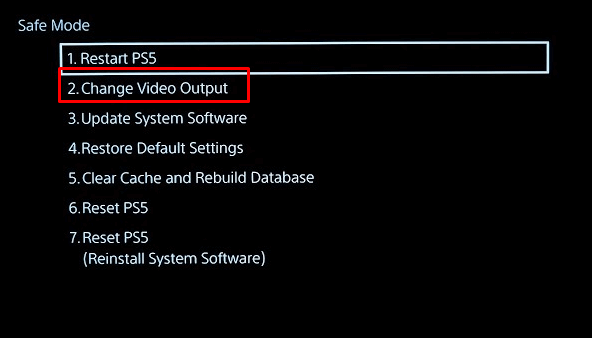
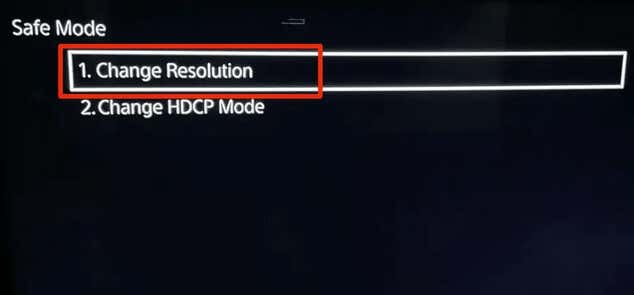
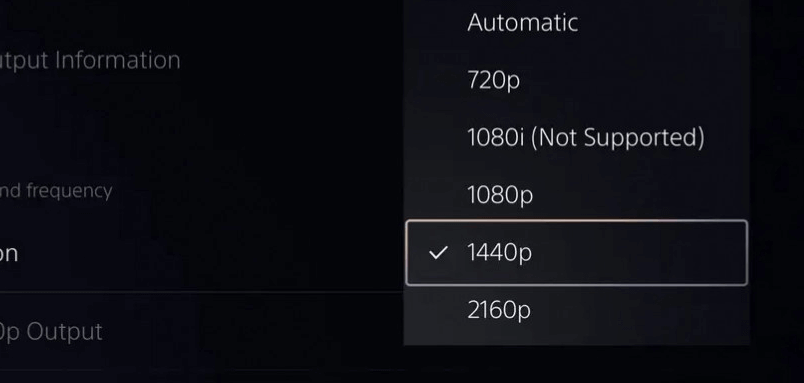
3. Restaurar la configuración predeterminada
A veces, es el problema del software o la configuración de la consola lo que causa la pantalla negra en PS5. Restaurarlo a la fábrica normalmente lo soluciona. Se perderán todos los ajustes y configuraciones que pueda guardar. Pero todos los archivos, aplicaciones y juegos permanecerán en tu consola.
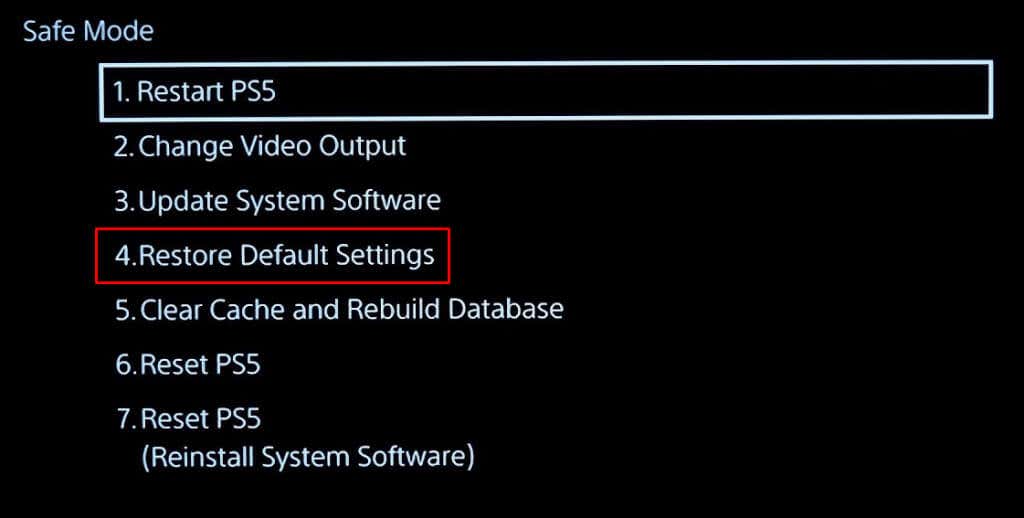
Una vez que esté en el menú Modo seguro, seleccione Restaurar configuración predeterminada. La consola hará el resto automáticamente y tú no tendrás que hacer nada más que tener paciencia.
4. Desfragmentar o reconstruir la base de datos
Un problema con la base de datos de PS5 también puede provocar que aparezca una pantalla negra. Es por eso que necesita desfragmentar, más popularmente llamado Borrar caché y reconstruir base de datos. Para hacerlo:

Espera hasta que tu consola PS5 finalice el proceso. Esto debería solucionar el problema de la pantalla negra pero también hacer que tu consola de juegos funcione más rápido.
5. Actualizar el software del sistema
Los errores de software son algo común en las consolas de juegos. Es por eso que debes actualizar periódicamente el software del sistema de tu PS5. Ayuda a eliminar posibles errores y fallos que podrían causar diversos problemas.
Sigue estos pasos para actualizar el software del sistema de tu PS5:

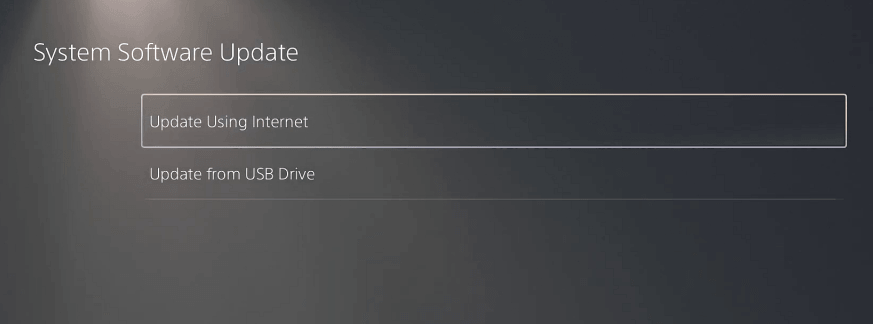
6. Restablecer la consola PS5 en modo seguro
Muchos usuarios afirman que realizar un reinicio de PS5 desde el menú Modo seguro les ayudó a solucionar el problema de la pantalla negra..
Pero si reinicias tu PS5, perderás todos tus archivos, juegos y aplicaciones almacenados en tu dispositivo. Es por eso que esta opción debería ser lo último que intentes para solucionar el problema de la pantalla negra en la PS5.
Para realizar un reinicio de PS5:
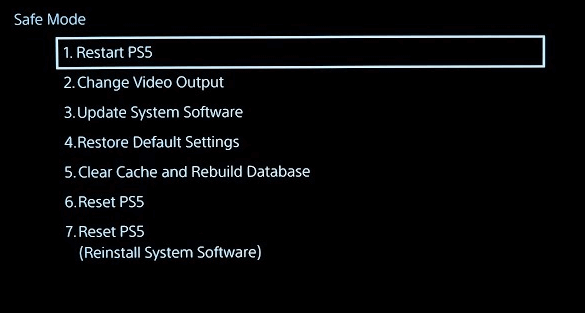
Una vez realizado el reinicio, el problema de la pantalla negra debería desaparecer.
7. Utilice el modo de solución de problemas de PS5 para reparar la consola
Si no deseas pasar por las opciones del Modo seguro y solucionar el problema tú mismo, puedes forzar a tu consola a entrar en el modo de solución de problemas e intentar solucionar el problema. Así es como:
8. Cambiar el modo de imagen en el televisor
Si el problema de la pantalla negra comenzó después de una actualización de la consola, deberías probar cambiar el modo de imagen en su televisor. Muchos usuarios informan que este método les ayudó a deshacerse de la pantalla negra.
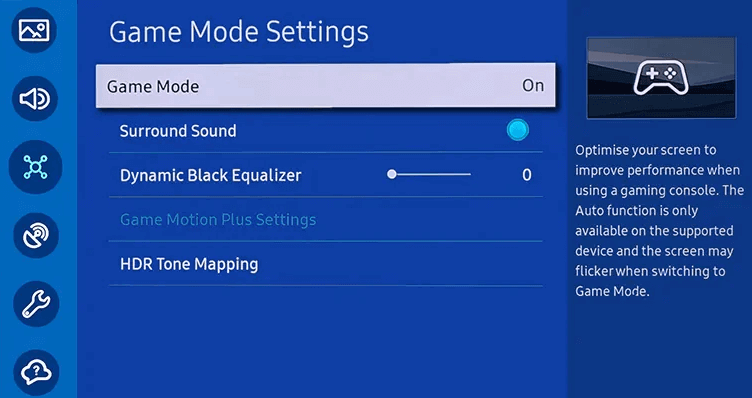
Los diferentes modelos de televisores, como Samsung, LG, Sony o Vizio, ofrecen diferentes modos de imagen. Puede cambiar entre el modo Película, Deportes, Vívido, Dinámico, Juego o Estándar. Cada una de estas modificaciones tiene diferentes configuraciones para las diferentes funciones que ofrece su modelo de televisor.
Cambie entre los diferentes modos de imagen hasta que encuentre uno que sea compatible con su consola PS5.
9. Póngase en contacto con el soporte técnico de Sony
Si ninguno de los métodos anteriores te ayudó a eliminar la pantalla negra de tu consola PS5, es hora de contactar al soporte técnico de Sony. Es posible que esté lidiando con un problema de hardware, como una GPU defectuosa. Si este es el caso, necesitará soporte técnico.
Utiliza tu garantía para reparar tu consola Sony PlayStation sin costo alguno. Pero tenga paciencia, ya que podrían pasar varias semanas hasta que se repare o reemplace la consola. Visita el servicio oficial de PlayStation Página web para obtener la autorización de devolución y las instrucciones de envío, o llama al 1-800-345-7669..